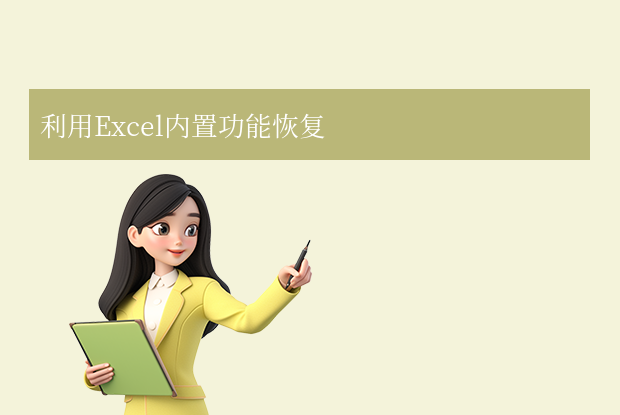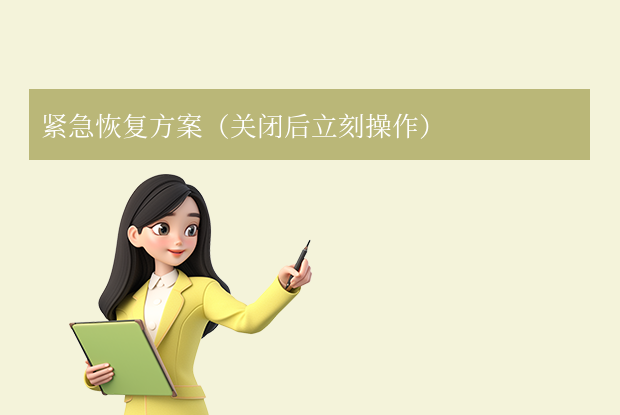在使用Excel时,我们可能会遇到这样的情况:在编辑或保存文件时,由于某些原因(如意外关闭、崩溃或手动保存错误),我们可能会丢失一些重要数据。幸运的是,Excel提供了一些方法来恢复保存前的数据。那么如何恢复excel保存前的数据呢?下面是一些建议,帮助你尝试恢复Excel文件中的丢失数据。
一、使用“撤销”功能
如果你刚刚进行了一些更改并希望撤销它们,可以使用Excel的“撤销”功能。你可以通过点击工具栏上的“撤销”按钮(通常显示为向左的箭头)来撤销最近的更改。此外,你还可以使用快捷键Ctrl + Z来快速撤销。

二、从临时文件中恢复
Excel在保存文件时会创建临时文件,这些文件可能包含未保存的数据。
在Windows系统中,你可以尝试在以下路径中查找临时文件:
C:\Users\[你的用户名]\AppData\Local\Temp\ C:\Users\[你的用户名]\AppData\Roaming\Microsoft\Excel\
在Mac系统中,临时文件通常位于:
/private/var/tmp/
请注意,这些路径可能因操作系统和Excel版本的不同而有所变化。找到与你的Excel文件相关的临时文件后,尝试将其重命名为.xlsx或.xls扩展名,并使用Excel打开它。
三、使用“恢复未保存的工作簿”功能
如果你关闭了Excel而没有保存文件,可以尝试使用“恢复未保存的工作簿”功能。在Excel启动时,它会提示你是否要恢复最近关闭的未保存工作簿。选择相应的文件并尝试恢复数据。

四、从备份中恢复
如果你有定期备份Excel文件的习惯,那么从备份中恢复数据是最简单和最可靠的方法。检查你的备份文件,找到最近的备份,并使用它来恢复丢失的数据。
五、使用数据恢复软件
如果以上方法都无法恢复数据,你可以考虑使用专业的数据恢复软件。这些软件可以扫描你的硬盘,寻找可能已删除或损坏的文件,并尝试恢复它们。请注意,使用数据恢复软件可能需要一定的技术知识,并且结果可能不是100%可靠。下面以转转大师数据恢复操作为例。
误删文件恢复操作步骤:
第一步:选择恢复模式

选择“误删除恢复”,点击进入下一步操作。
第二步:选择原数据储存位置

选择磁盘,要选对磁盘才能精准的将文件扫描出来哦。
第三步:查找误删文件

文件扫描结束后,可以根据文件类型或者是搜索名称等条件来查找。
第四步:预览并恢复文件

在恢复文件之前最好先双击预览一下,通过预览我们可以提前知道文件是否能正常恢复,并不是所有的文件扫描出来都可以恢复,有些文件被覆盖了就会受损,所以在恢复之前还是要查看一些比较好哦,恢复的话点击中间的“立即恢复”。
六、避免数据丢失的预防措施
为了避免未来发生类似的数据丢失情况,你可以采取以下预防措施:
1、定期保存:确保在编辑Excel文件时定期保存。2、自动保存:启用Excel的自动保存功能,以减少意外关闭或崩溃时的数据丢失风险。
3、备份文件:定期创建Excel文件的备份,并将其存储在安全的位置。
4、使用版本控制:考虑使用版本控制工具(如Git)来跟踪Excel文件的更改,以便在需要时回滚到之前的版本。
总结:
数据丢失可能是一个令人沮丧的经历,但通过采取适当的预防措施和遵循上述恢复方法,你可以最大程度地减少数据丢失的风险。请记住,定期保存和备份文件是防止数据丢失的最佳策略。


 技术电话:17306009113
技术电话:17306009113 工作时间:08:30-22:00
工作时间:08:30-22:00 常见问题>>
常见问题>> 转转大师数据恢复软件
转转大师数据恢复软件
 微软office中国区合作伙伴
微软office中国区合作伙伴
 微信
微信 微信
微信 QQ
QQ QQ
QQ QQ空间
QQ空间 QQ空间
QQ空间 微博
微博 微博
微博 如何恢复excel保存前的数据
如何恢复excel保存前的数据
 免费下载
免费下载